Le tastiere sono alcuni degli hardware più facili da usare indipendentemente dal fatto che tu sia su un Mac o un PC Windows 10. Sono facili da configurare, hanno molte varianti linguistiche e non richiedono driver speciali per funzionare. Collega una nuova tastiera al tuo PC Windows 10 e verrà configurata automaticamente indipendentemente dal tipo. Le tastiere sono generalmente standardizzate e hanno lo stesso set di tasti. La disposizione dei tasti può variare a seconda di dove hai acquistato la tastiera, ma la maggior parte dei tasti sarà la stessa. Se hai una tastiera a cui manca un tasto particolare, o hai bisogno di un tasto che si comporti come un altro, puoi convincerli a farlo rimappando. È abbastanza facile rimappare le chiavi su Windows 10, infatti ci sono alcune app disponibili per il lavoro. Detto questo, dovresti usare AutoHotKey.

AutoHotKey è fondamentalmente uno strumento di scripting. Uno script AHK può essere semplice o complesso ma per quanto riguarda la rimappatura di una chiave su Windows 10, stai guardando uno script molto semplice.
Rimappa i tasti su Windows 10
Installa AutoHotKey sul tuo PC Windows 10. Apri un nuovo file di blocco note per creare lo script. Usa la sintassi seguente per rimappare le chiavi. Per quanto riguarda la dichiarazione delle chiavi, puoi leggere il file ampia documentazione che AutoHotKey haoppure puoi leggere il nostro breve post sulla disabilitazione di una chiave su Windows 10 per saperne di più.
Sintassi
Key Pressed::Target Key
Qui, “Tasto premuto” deve essere sostituito con il tasto che stai per premere sulla tastiera, ad esempio il tasto BLOC MAIUSC. I due punti che seguono rimarranno invariati. La “Chiave di destinazione” sarà la chiave che desideri eseguire quando tocchi la chiave che stai rimappando. Se si desidera eseguire il tasto “Invio” quando si tocca il blocco maiuscole, sostituire “Target Key” con la sintassi per il tasto Invio.
Esempio
CapsLock::return
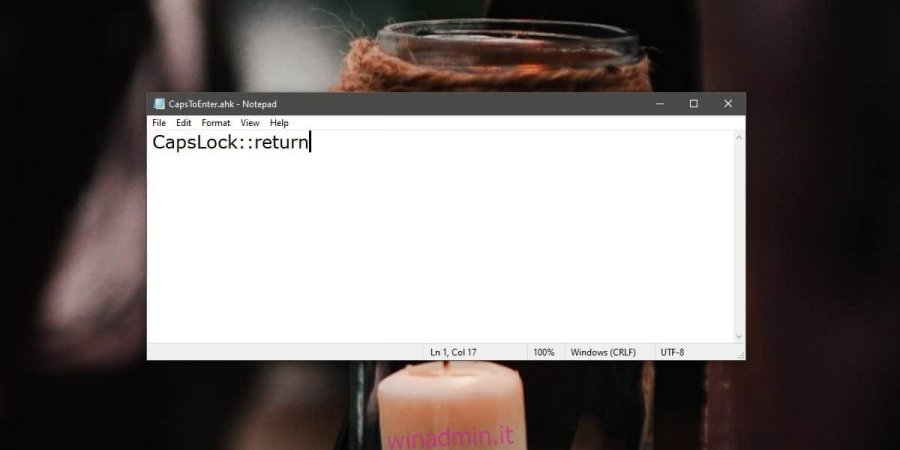
Salva il file con un’estensione AHK ed eseguilo. La chiave verrà rimappata e il suo nuovo comportamento verrà applicato a tutte le app. Funzionerà solo quando sei sul desktop e lo script è in esecuzione. Se ti trovi nel BIOS, la rimappatura dei tasti non funzionerà perché il BIOS non può eseguire lo script.
È possibile aggiungere più righe di rimappatura a un singolo script. Se è necessario che lo script venga eseguito sempre, è una buona idea aggiungerlo alla cartella di avvio in modo che venga eseguito automaticamente all’avvio del sistema.
Hai bisogno di rimappare le chiavi su macOS? Ti abbiamo coperto.

